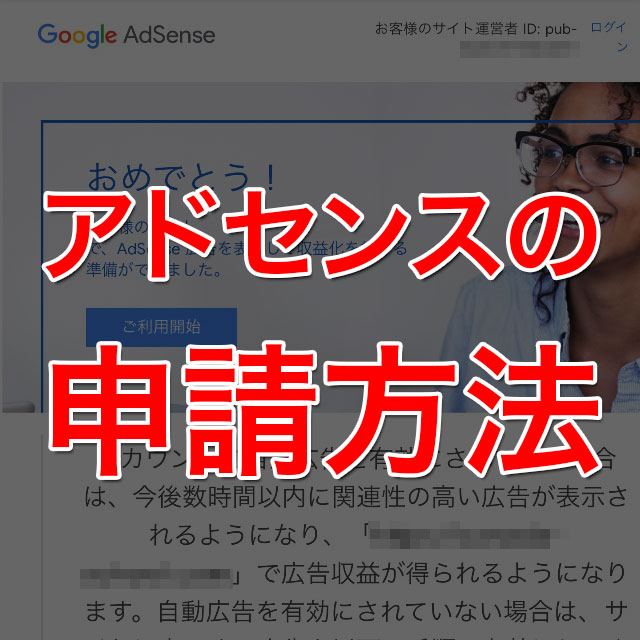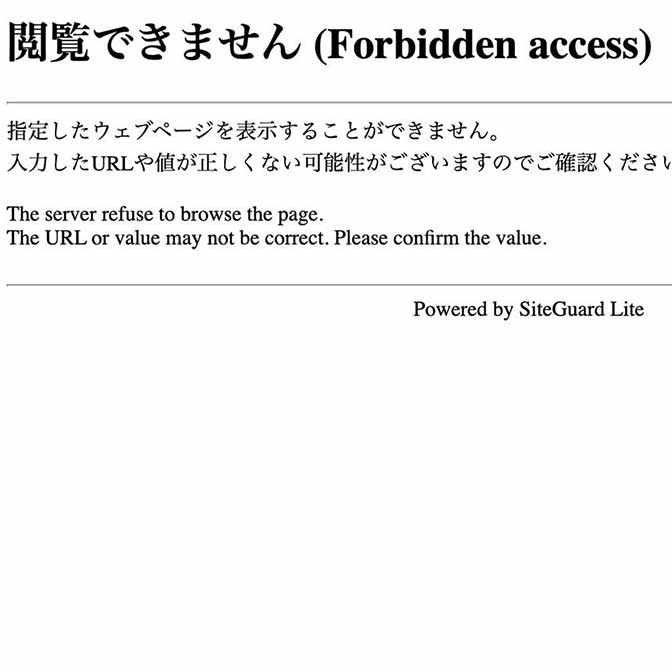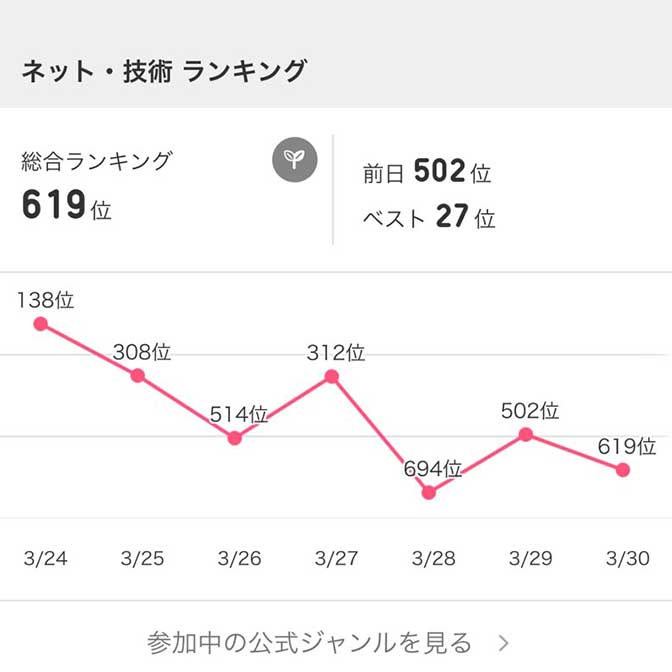こんにちは! ヨス(プロフィールはこちら)です。
ブログで収益化を考えたときに最も気軽にできるのがGoogleアドセンス!
今回はGoogleアドセンスの申請の仕方を紹介しますね。さらには、自動広告をブログに表示させるところまで紹介しています。
目次
Googleアドセンスの申請の仕方
ではGoogleアドセンスに申請する手順を紹介していきます。
アドセンスって何?という方はこちらを先にお読みください。
Googleアドセンスにログインする
まずはGoogleアドセンスにログインします。
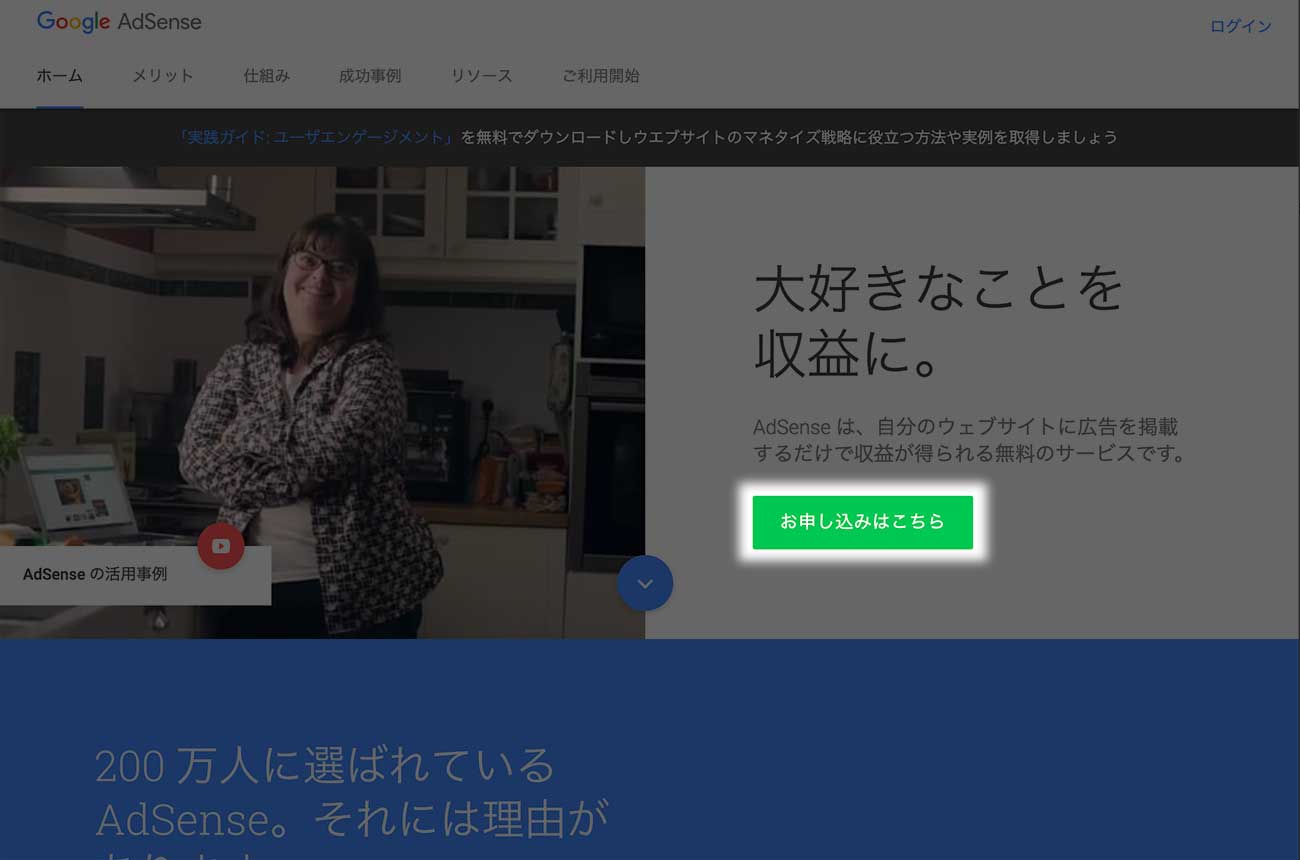
こちらからいけますよ♪
サイト情報を登録
では、サイトの情報を登録します。
サイトのURLとメルアドを登録
Googleアドセンスを使いたいサイトのURLとメルアドを入力します。
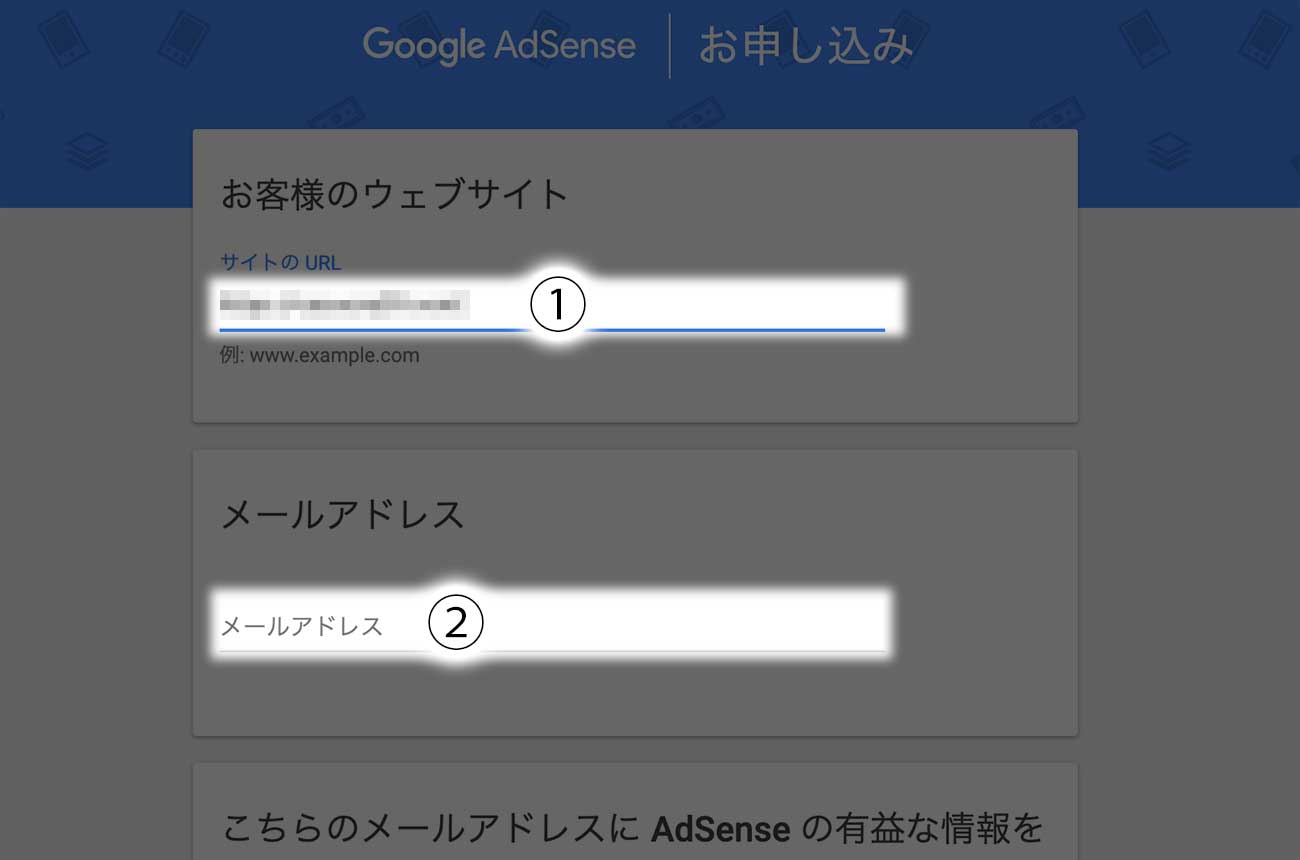
メルマガを希望するかしないか
するとすぐ下に「メルマガを希望するかしないか」を選択するところがあります。
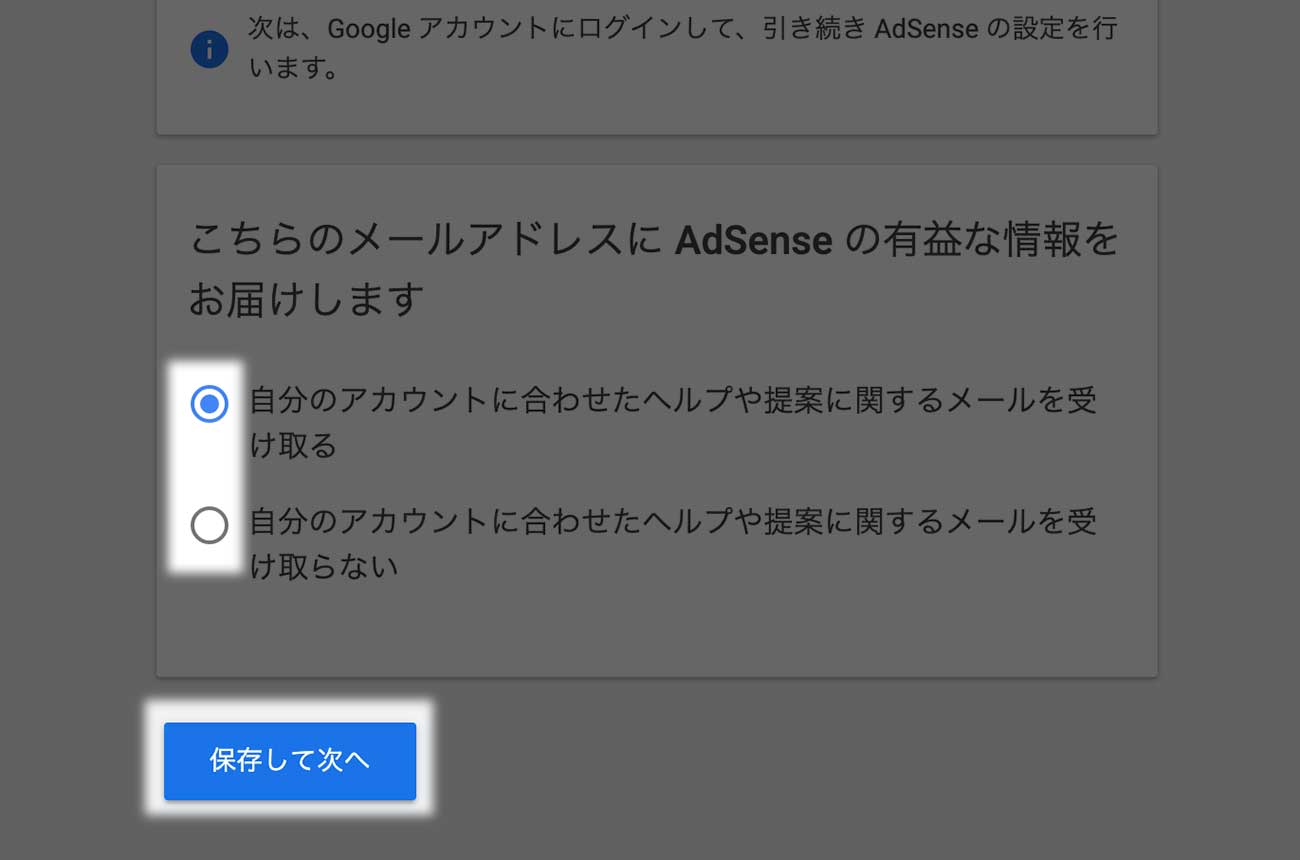
不要なら「受け取らない」にチェックを入れましょう。そのあと保存して次へをクリックします。
Googleアドセンスのアカウントを作成する
Googleアドセンスのアカウントを作成していきます。
Google AdSenseお申し込みの画面
Googleアドセンスのお申し込みの画面になります。
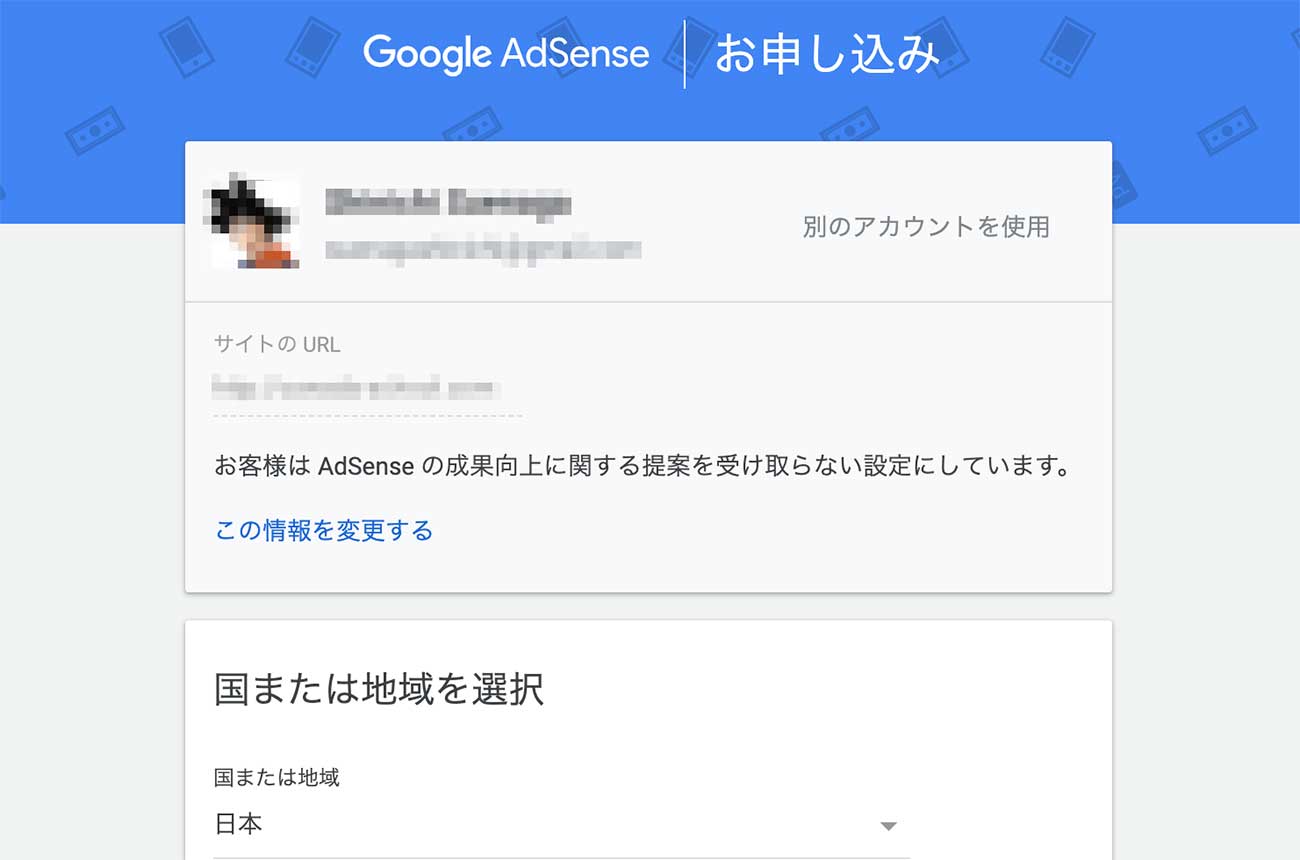
国または地域を選択
「国または地域」を選択しましょう。
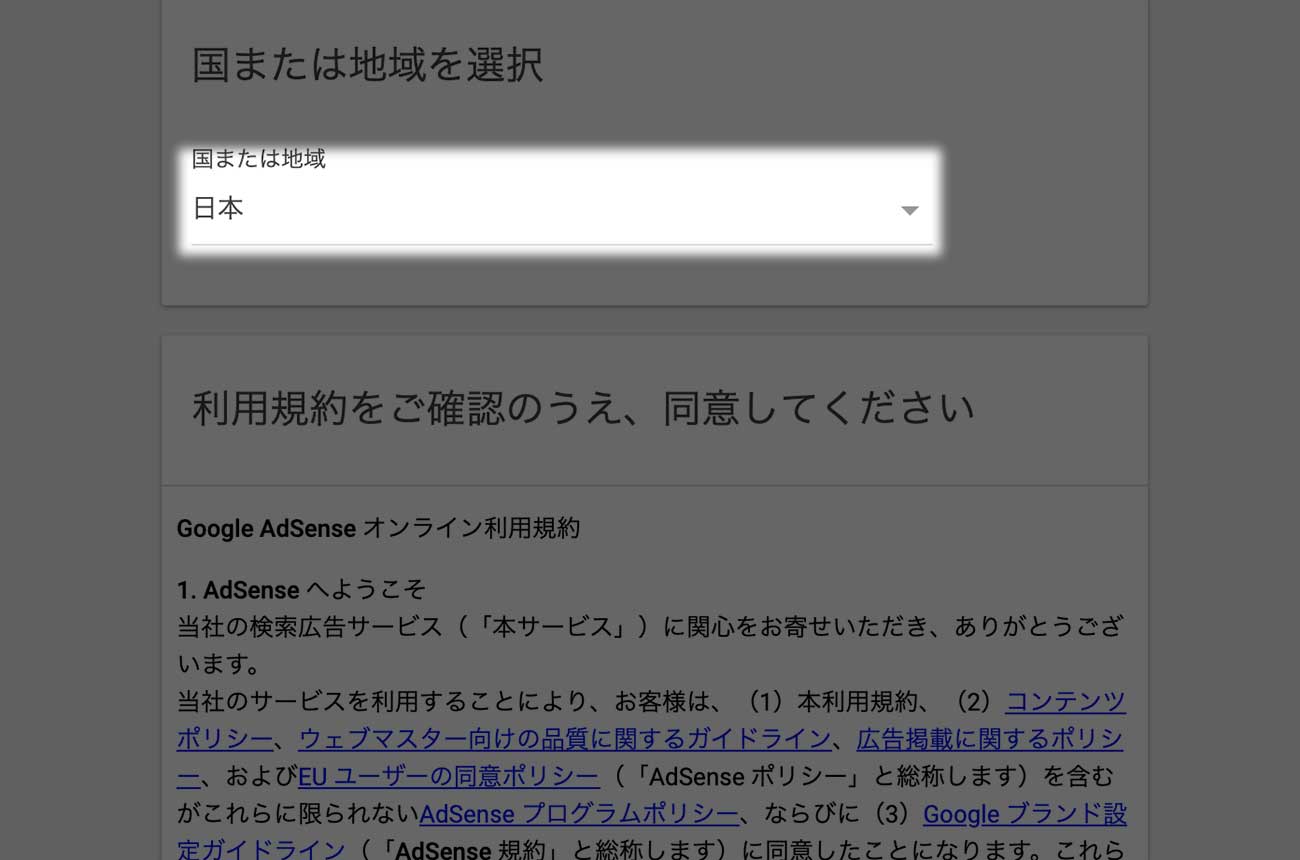
多くの場合、ここは日本だと思いますが。
この「国を選ぶ」ということは、その国の通貨で収益を得るという意味になりますね。
チェックを入れてアカウント作成
ポリシーを読んで、チェックボックスにチェックを入れ、アカウントを作成をクリックします。
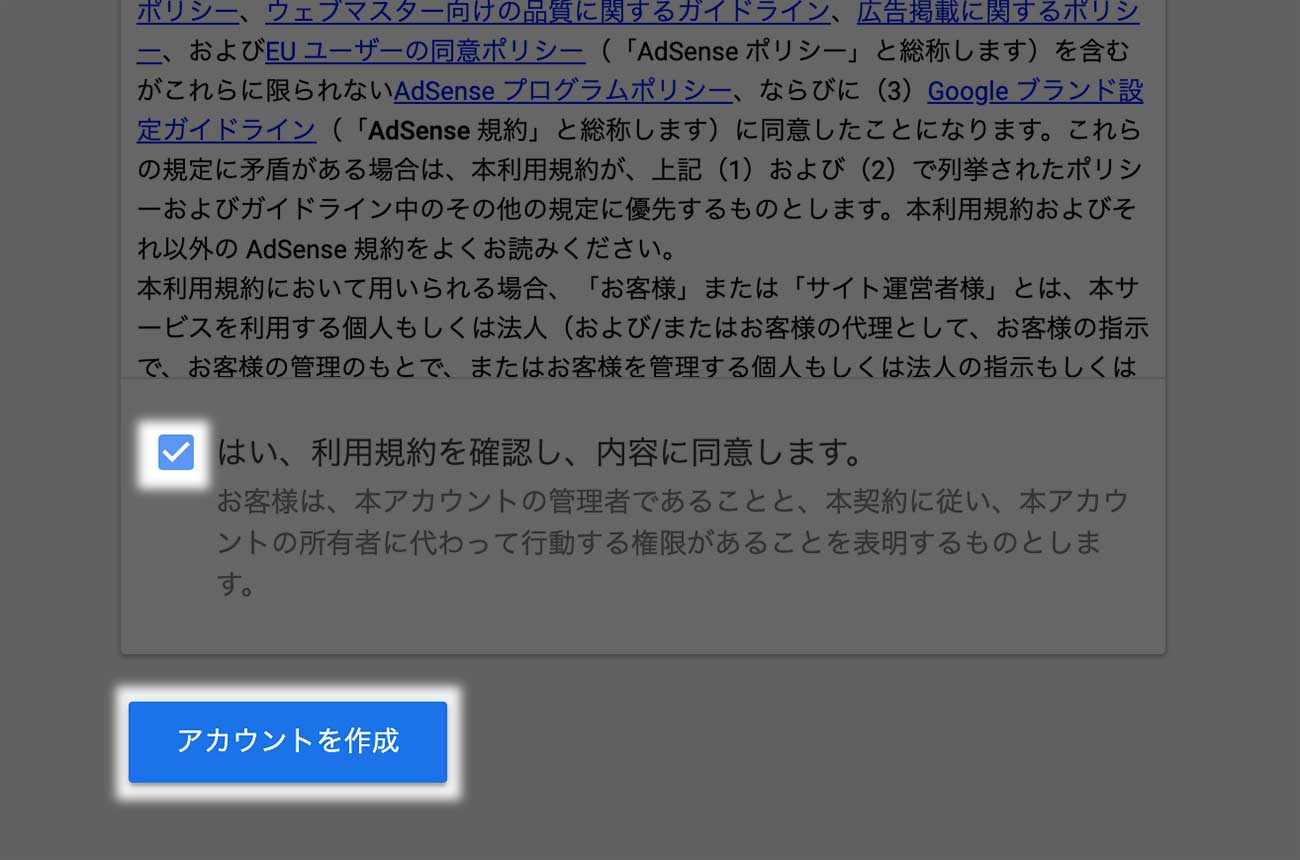
個人情報を登録
続いて個人情報を登録します。
「次に進む」をクリック
次に進むをクリックしましょう。
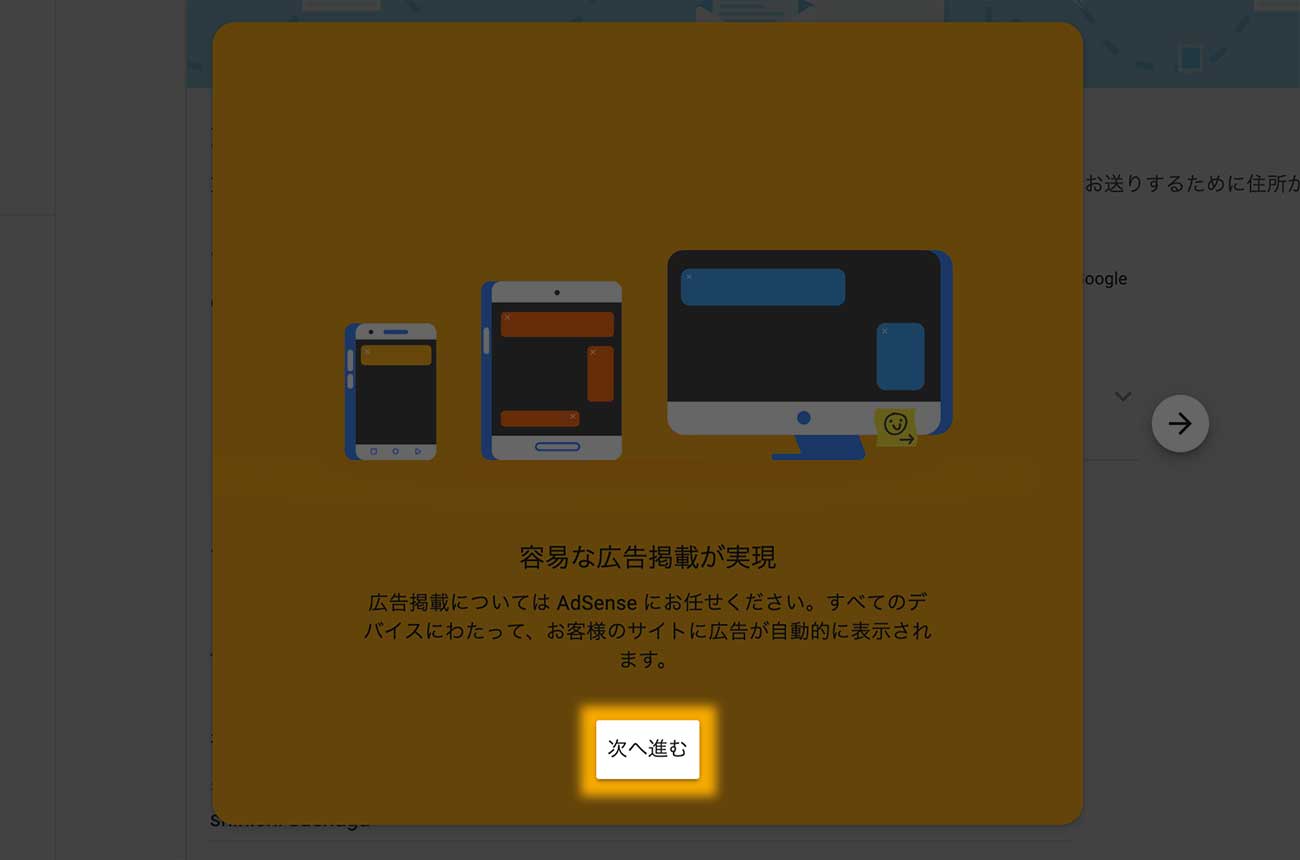
指示に従って入力
あとは指示に従って入力していきましょう。簡単です。
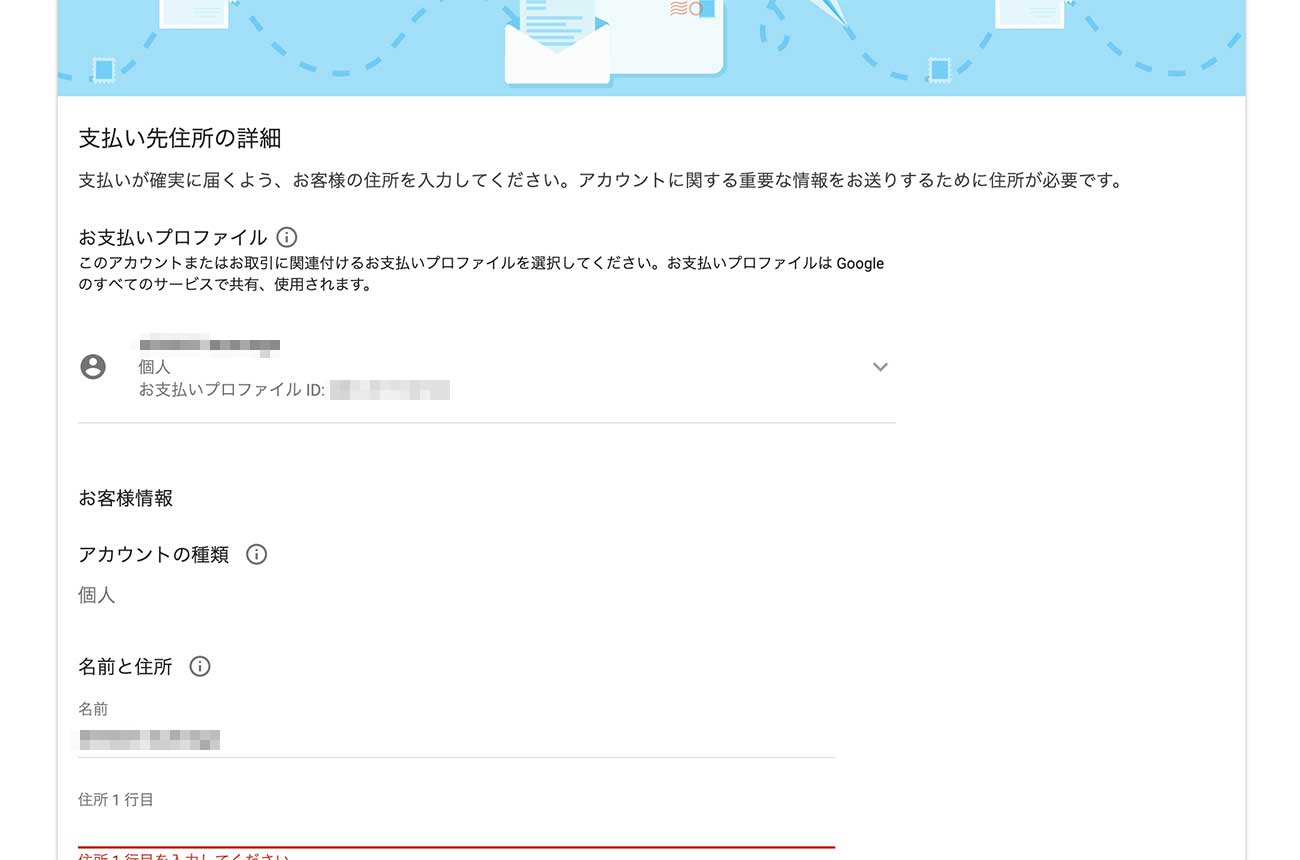
アドセンスのコードを入力
そして、一番の難関かもしれない「アドセンスのコードを入力」するパートです。
コードをコピー
下記の画面のコードをコピーしましょう(参考: コピペについて)。
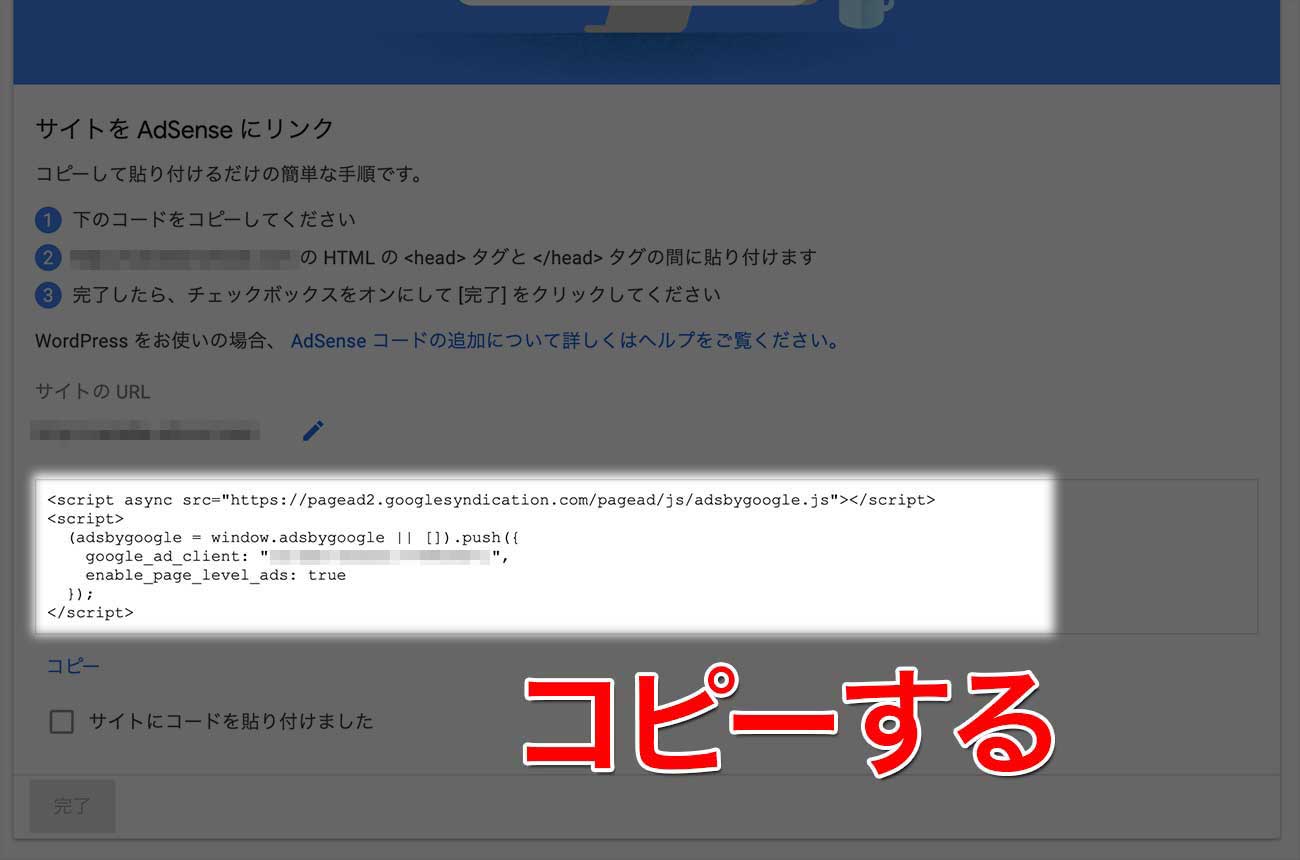
このコードは、簡単にいうと、Googleに「アドセンスを入れたいのでブログ(サイト)をふさわしいサイトかどうかチェックしてください」という印です。
WordPressの管理画面で「カスタマイズ」
ここではWordPressテーマ制作で有名な「OPENCAGE(オープンケージ)」のテーマを使っている場合のやり方で紹介します。
WordPressの管理画面に行って、サイドメニューの「外観」から「カスタマイズ」を選択します。
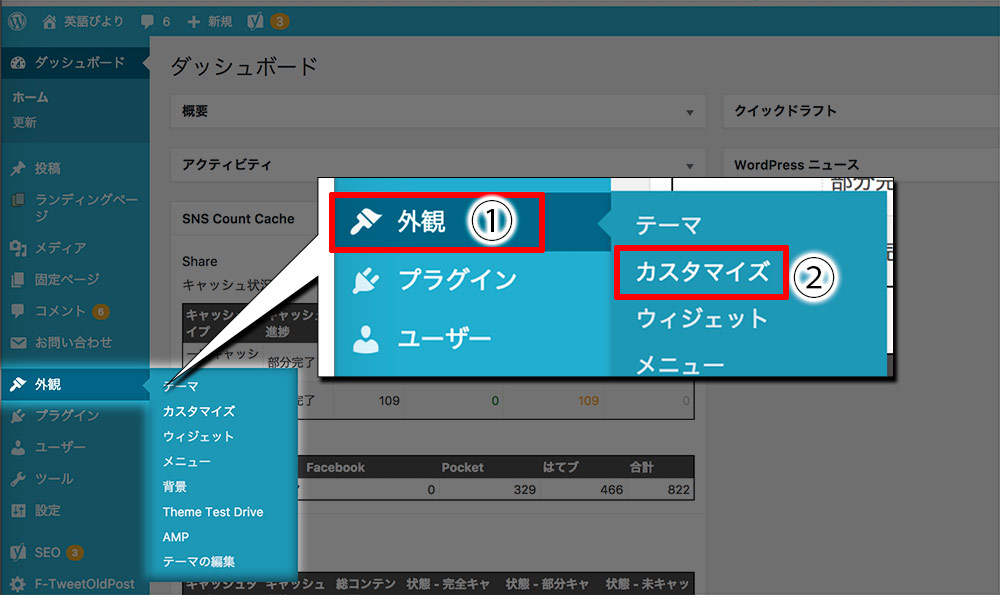
「アクセス解析コード」をクリック
画面が切り替わり、サイドメニューにある「アクセス解析コード」をクリックします。

コードをペーストして保存
あとは、「headタグ」という欄に先ほどコピーしたコードをペーストし、上にある公開をクリックするだけです。
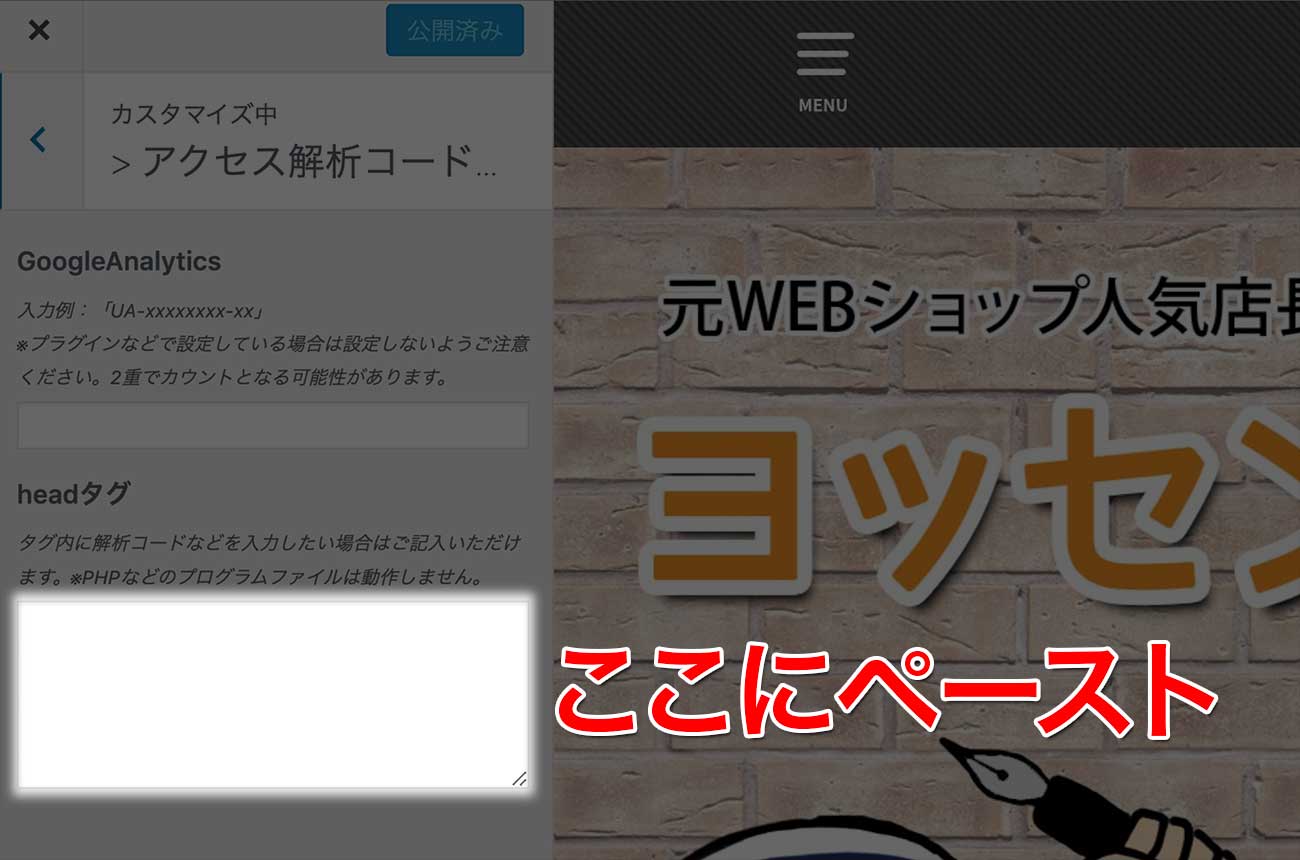
アドセンスの画面に戻りチェックを入れる
ここまで終わったらアドセンスの画面に戻ります。
そして、さっきの画面の下の方にあるチェックボックスにチェックし、完了を押します。
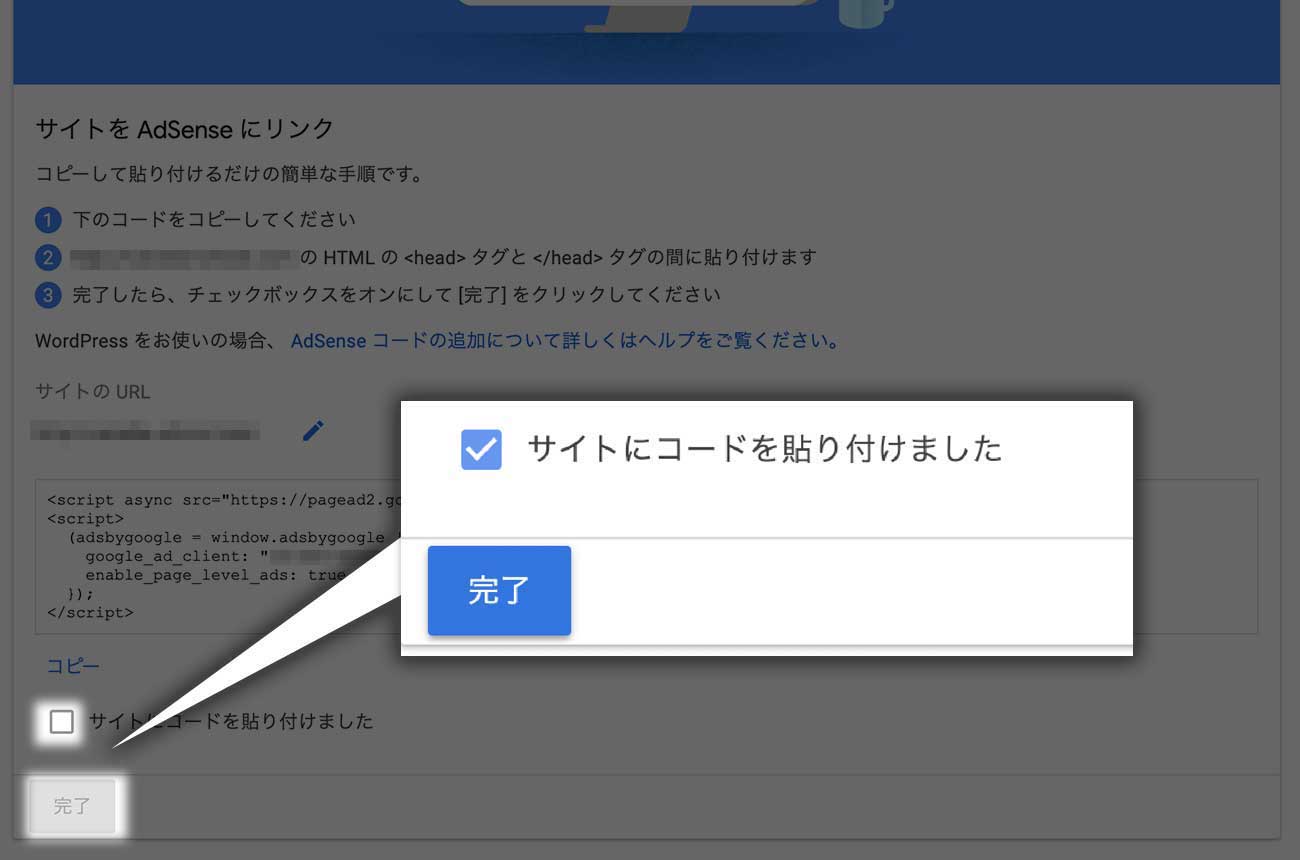
コードが見つかる
うまくいくと、「コードが見つかりました」というウィンドウが開きます。
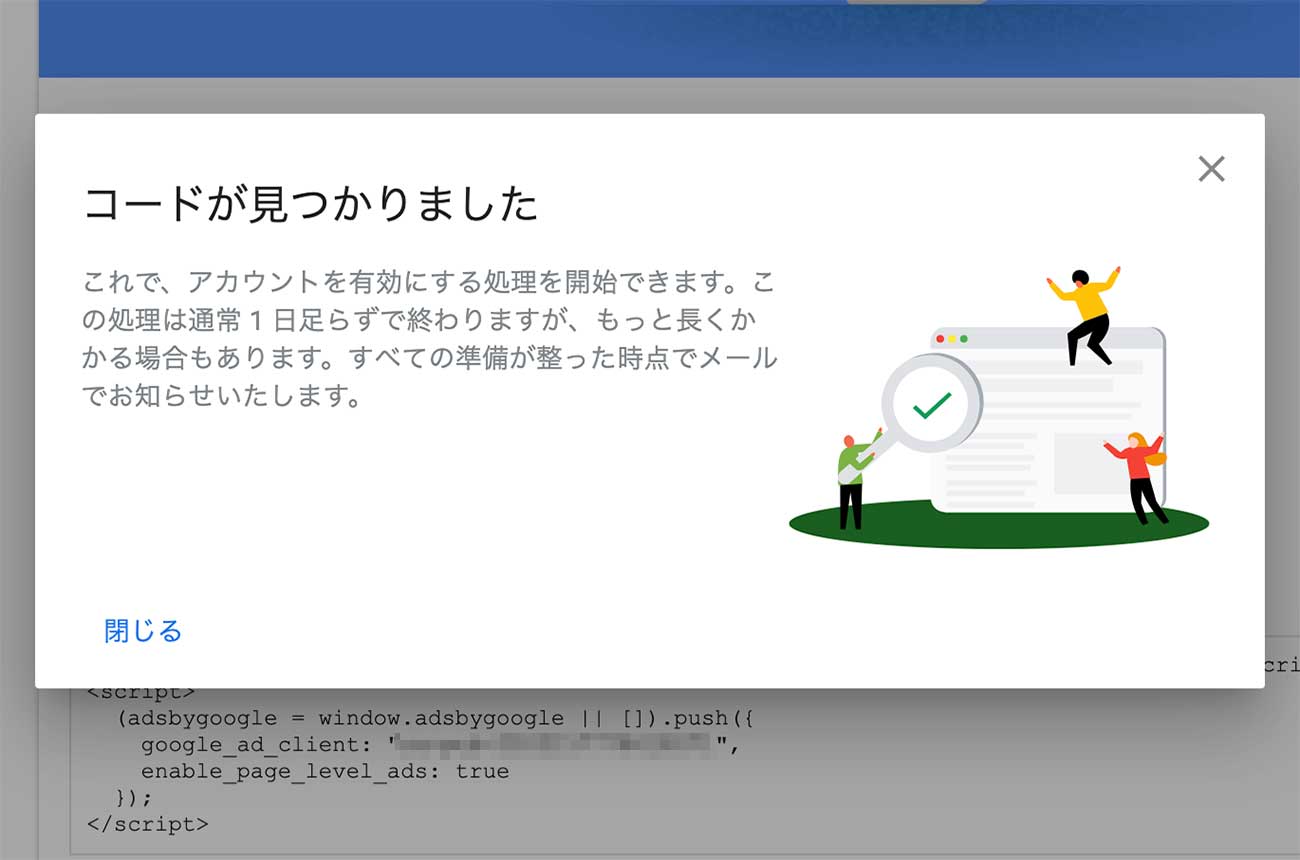
これは、先ほど、ブログに入れたコードを、Googleのロボット(コンピューター)が発見したという意味です。

つまり、これからGoogleがアドセンスを表示させるのにふさわしいサイトかどうかの審査をするということですね!
アドセンス管理画面をチェック
アドセンスの管理画面を見ると、「お客様のサイトを審査しています」と出ますよ!
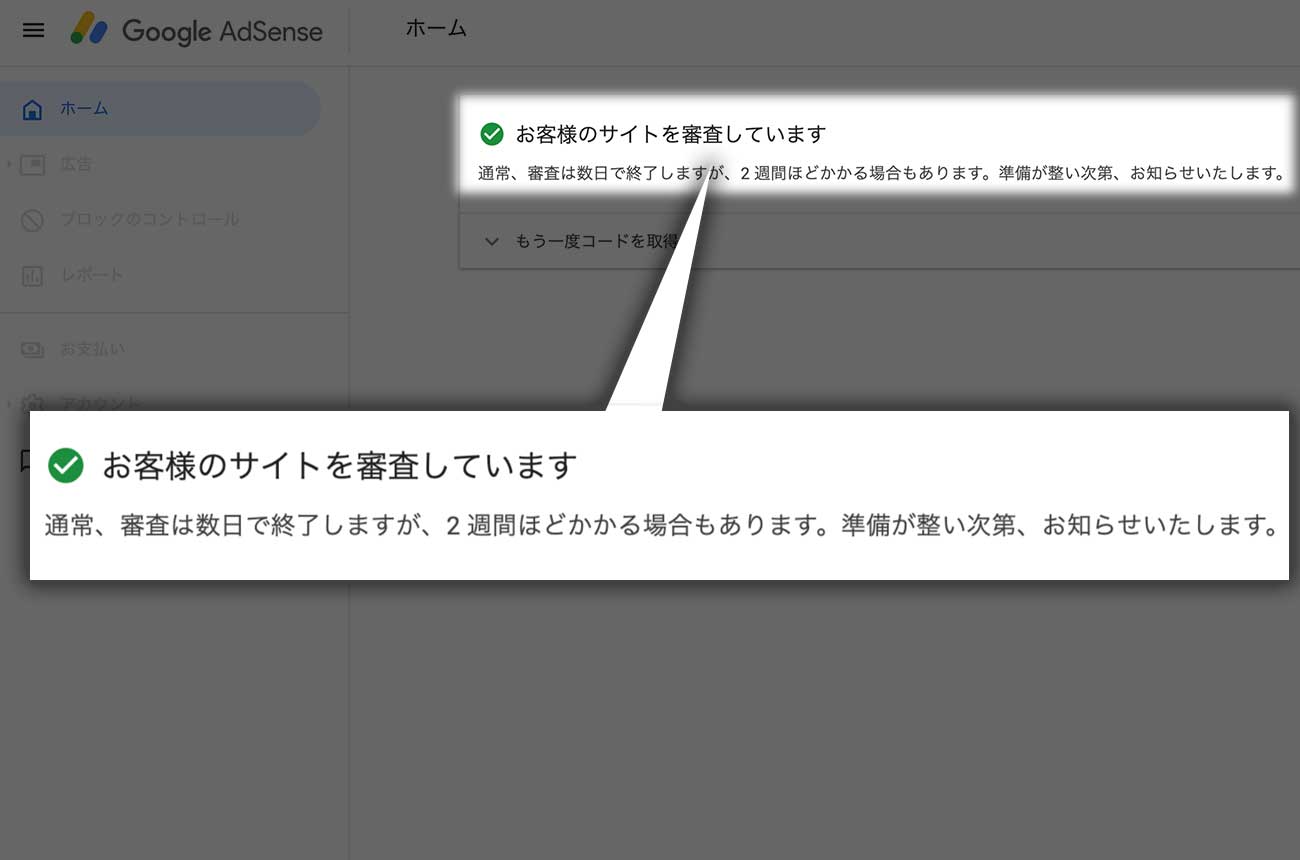
【後日】自分のサイトに広告を入れる
さて、あとは申請が通るのを待つだけです。
わたしは、2019年9月に、友達のサイトにアドセンスを入れる申請をしましたが、1日で返事が来ました。
審査が通ったらGoogleからメールが届く
さて、Googleから審査が通ったというメールが届きます。
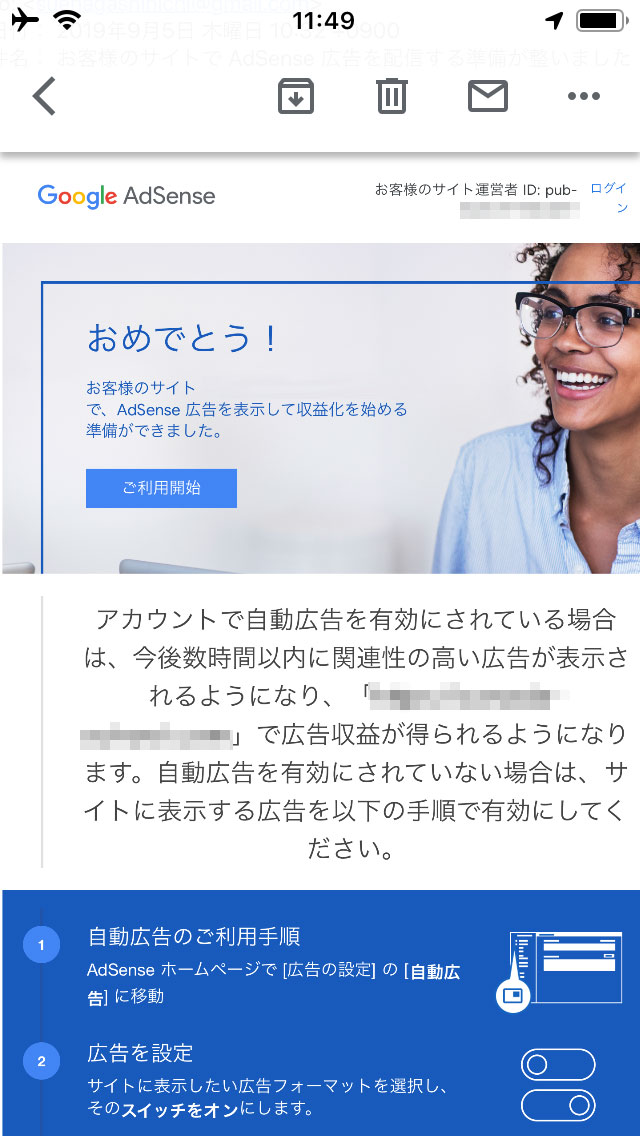
このメールが届いたら嬉しいですよねー!
自動広告を有効化させる
審査が通ったらあとは広告を出力させるコードを入れましょう。
よくわからない方の場合、「自動広告」でオッケーです。
アドセンスの管理画面へ行く
ではアドセンスの管理画面に行きましょう。
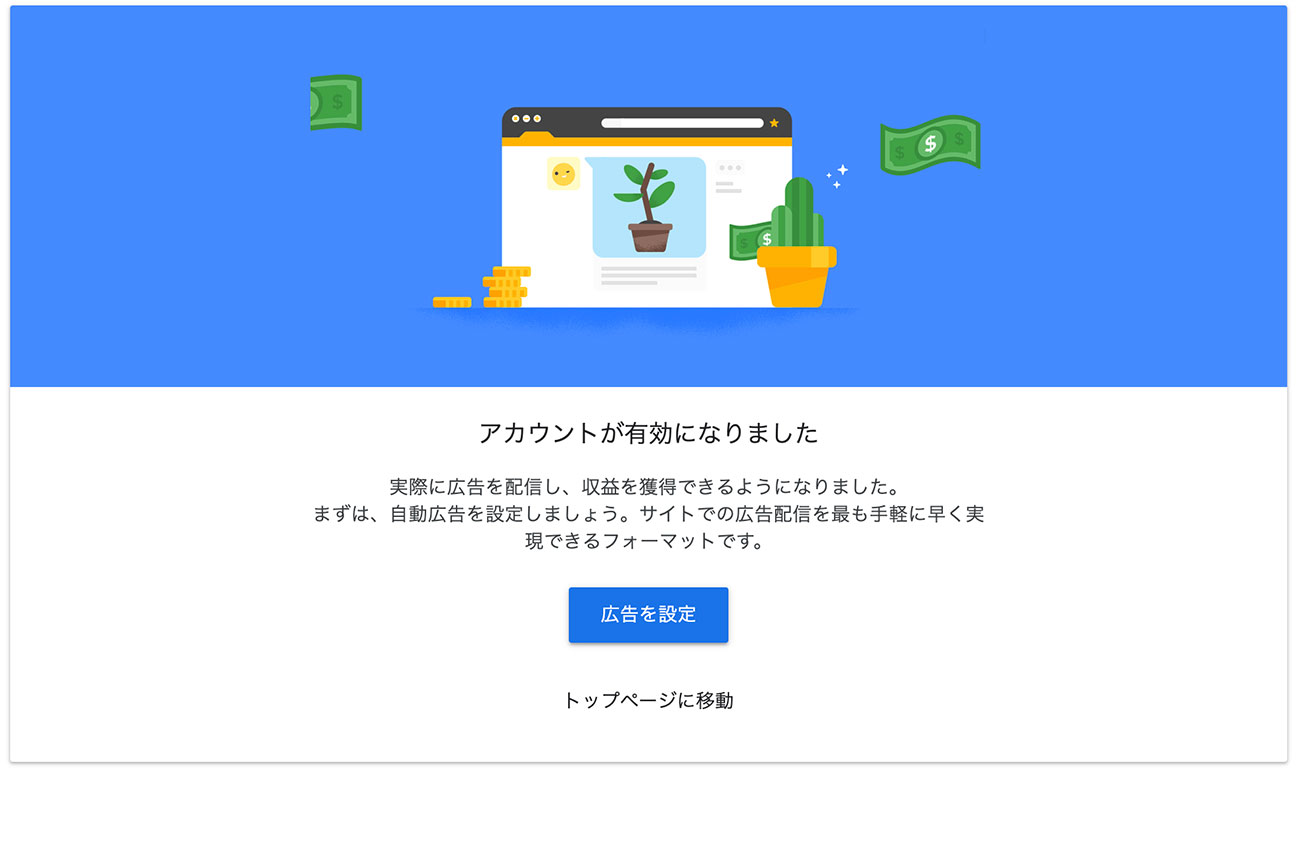
「自動広告」をクリック
サイドメニューの「広告」から「自動広告」をクリックします。
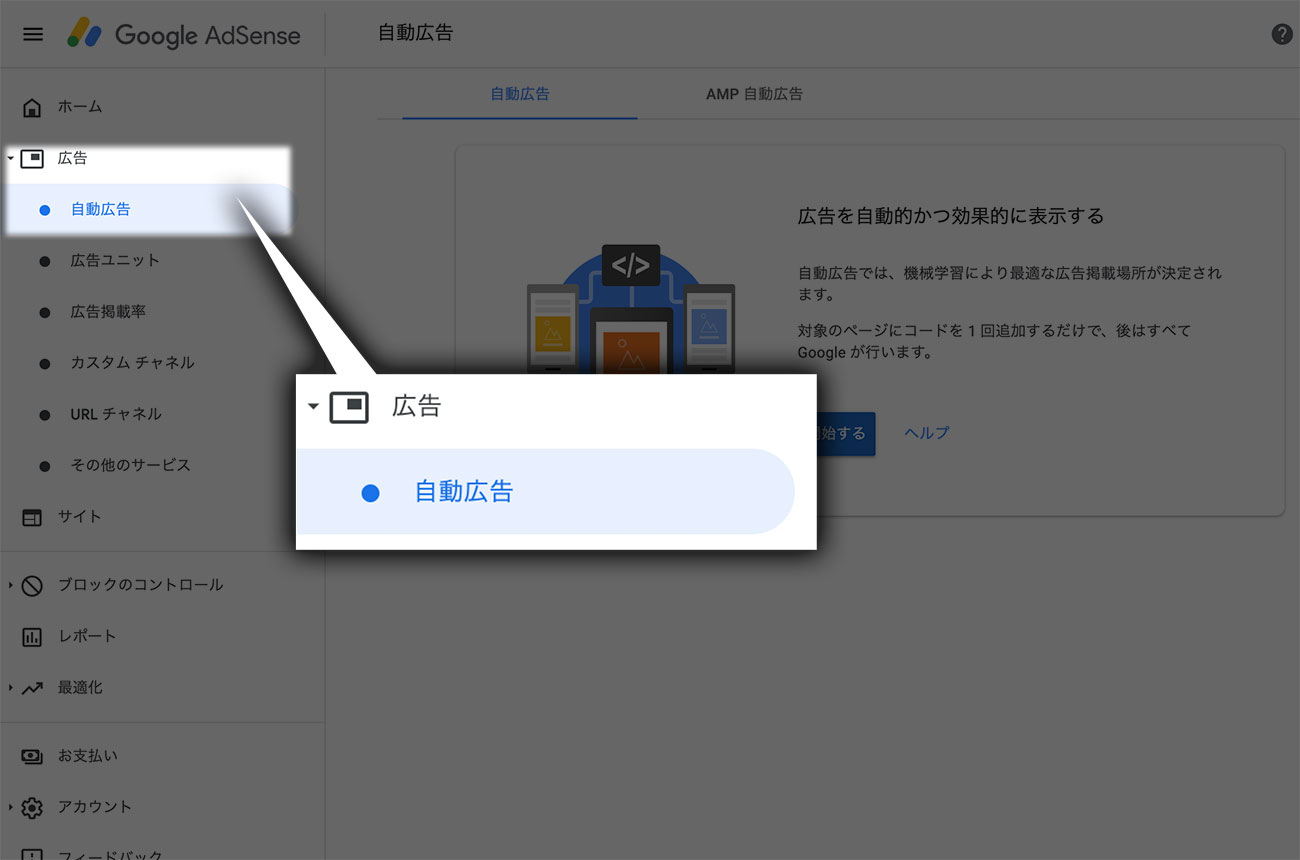
「開始する」をクリック
開始するをクリックしましょう。
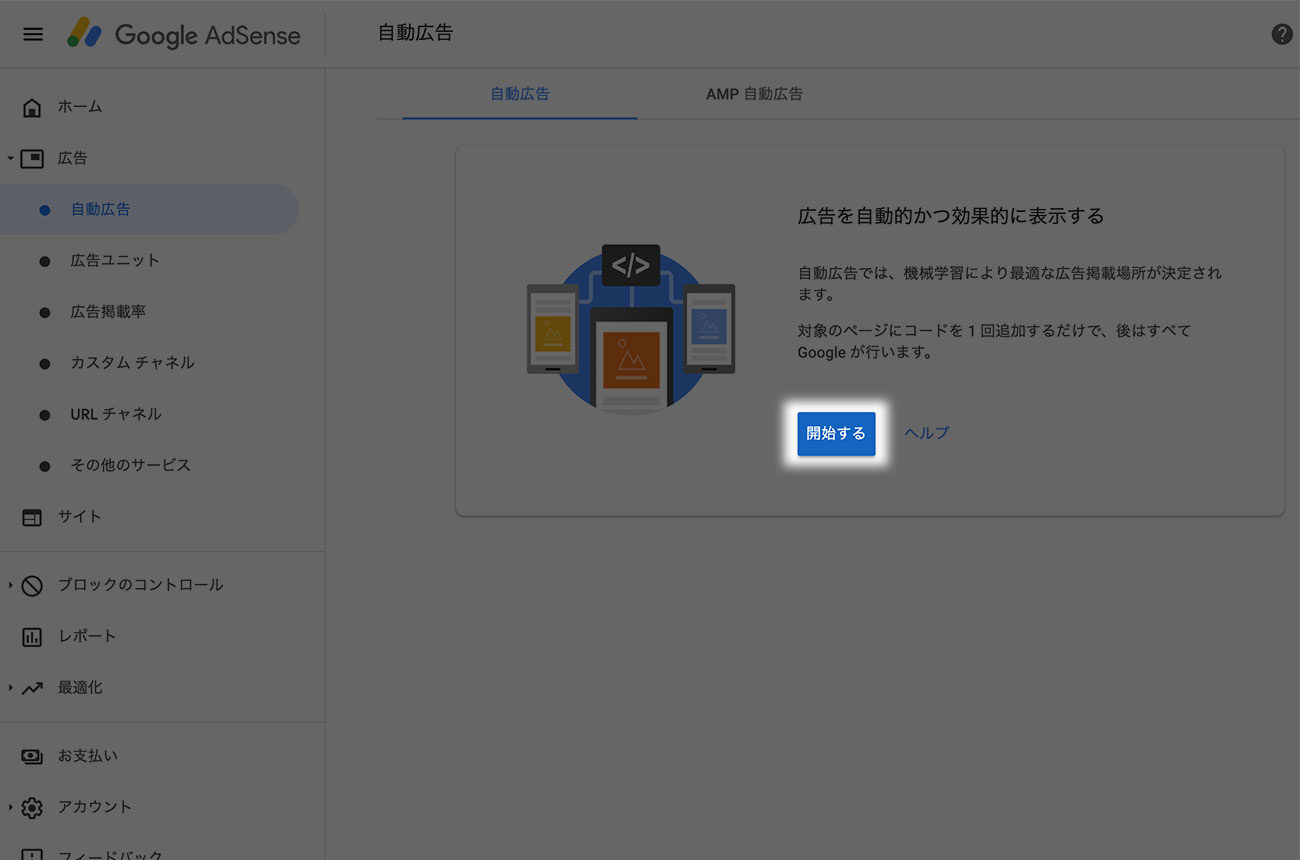
自動広告の設定
あとは自動広告の設定です。
……と言っても簡単。だって自動だもの。
こんな「広告配信を強力にサポート」の画面を見て下さい。
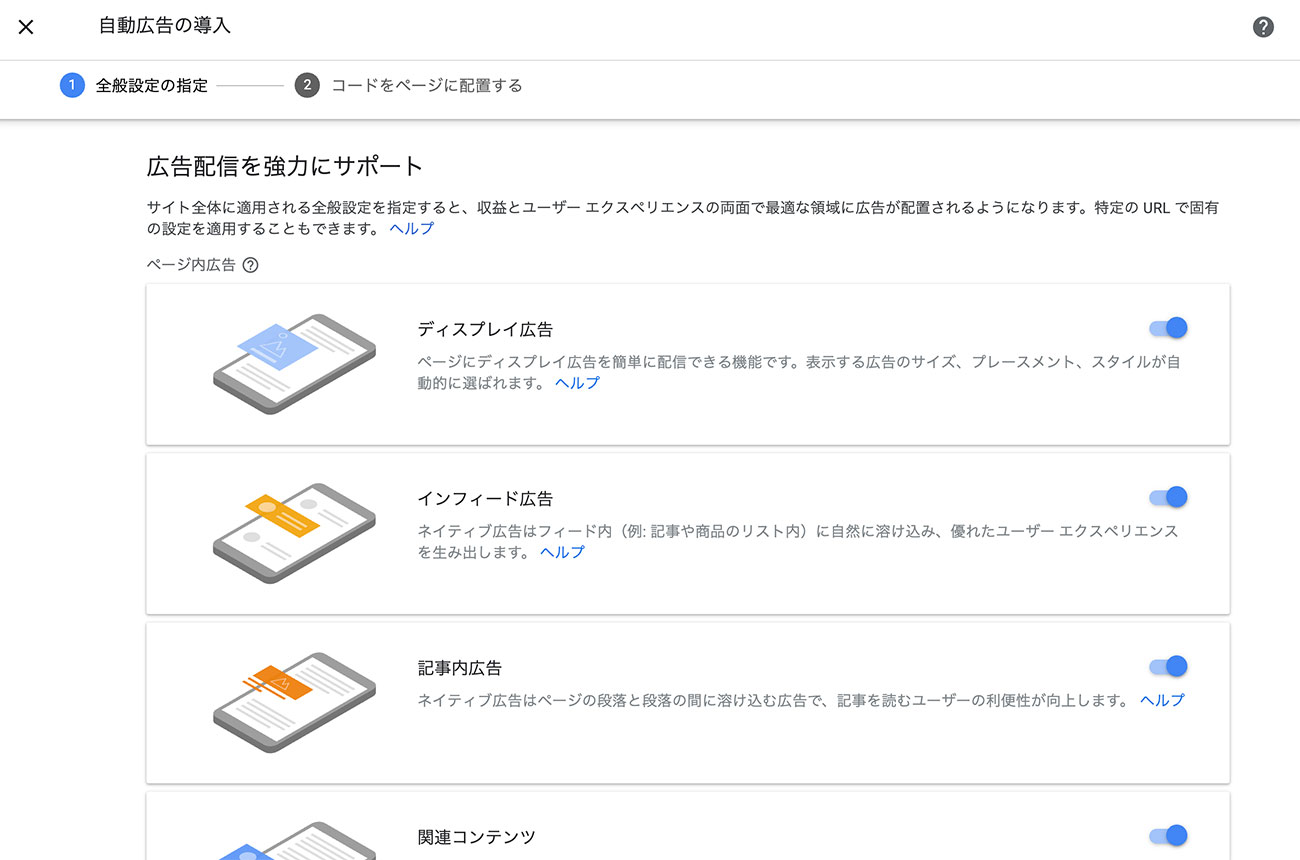
いろいろと広告がありますが、全部「ON」にしましょう。
ただし、一番下の2つは、わたしは「OFF」にしています。
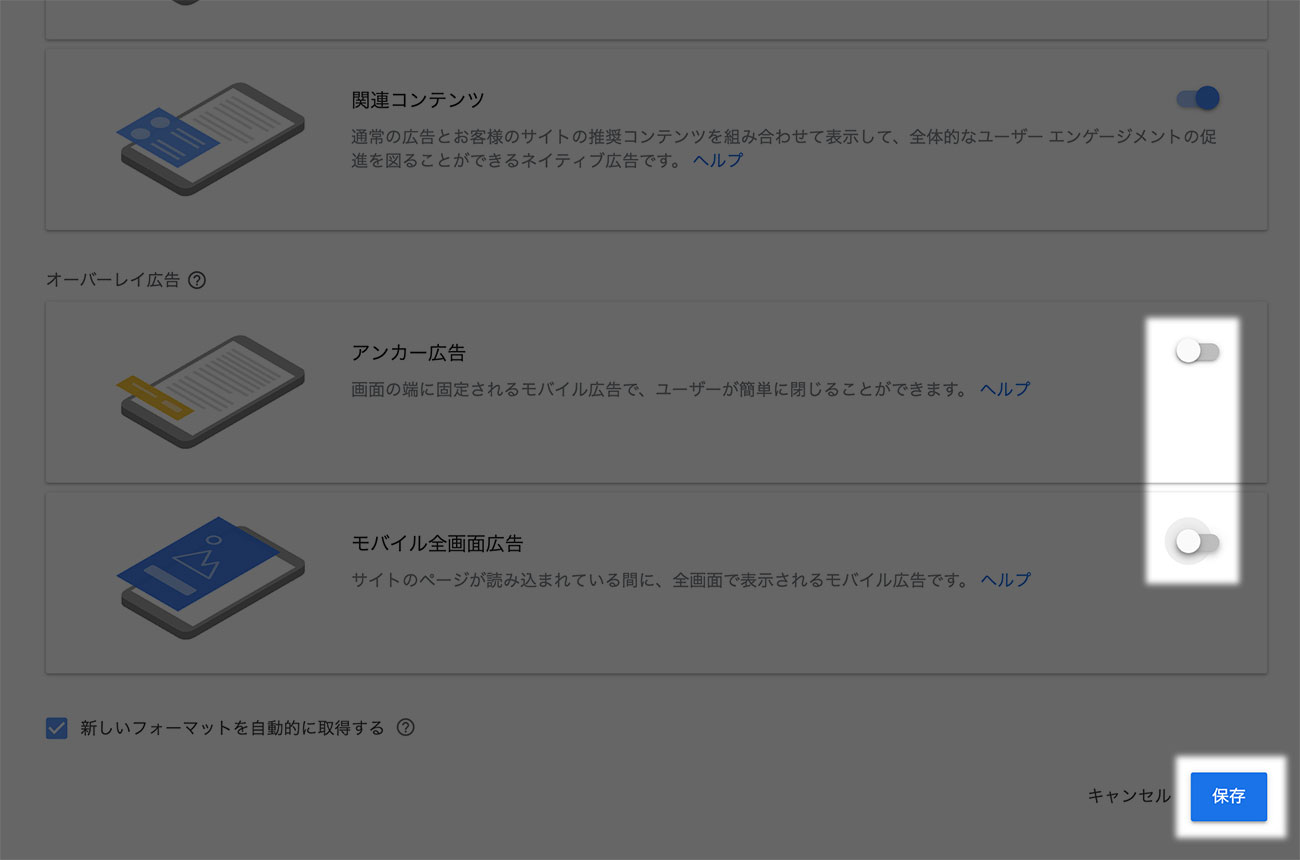
具体的にはこちらです。
| アンカー広告 | スマホの画面の端(一番下)に固定されて表示される広告。 |
|---|---|
| モバイル全画面広告 | スマホで次のページに移動したときに、全画面に出てくる広告 |
平たく言うと、どちらもウザい広告です。
収益化だけを考えるとやったほうがいいと思いますが、ブログのファンになってほしい場合はマジでオススメしません。
あとは保存をクリックするのを忘れないで!
アドセンスを表示させるコードをコピー
コードをコピーしましょう。
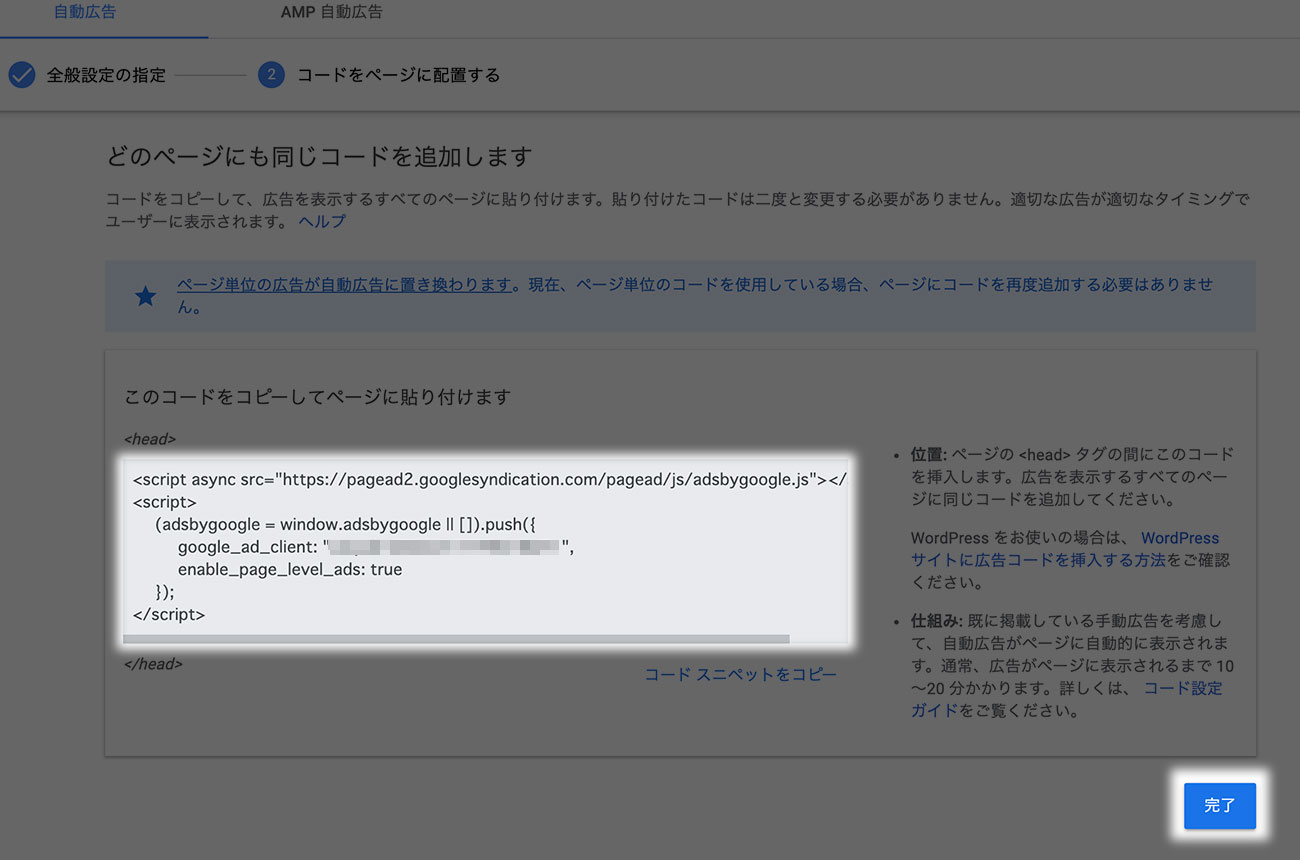
このコードはアドセンスの「自動広告」を表示させることをGoogleに指示をするコードですよ。
既述した箇所にペースト
最初に申請コードをペーストした場所にペーストして下さい。
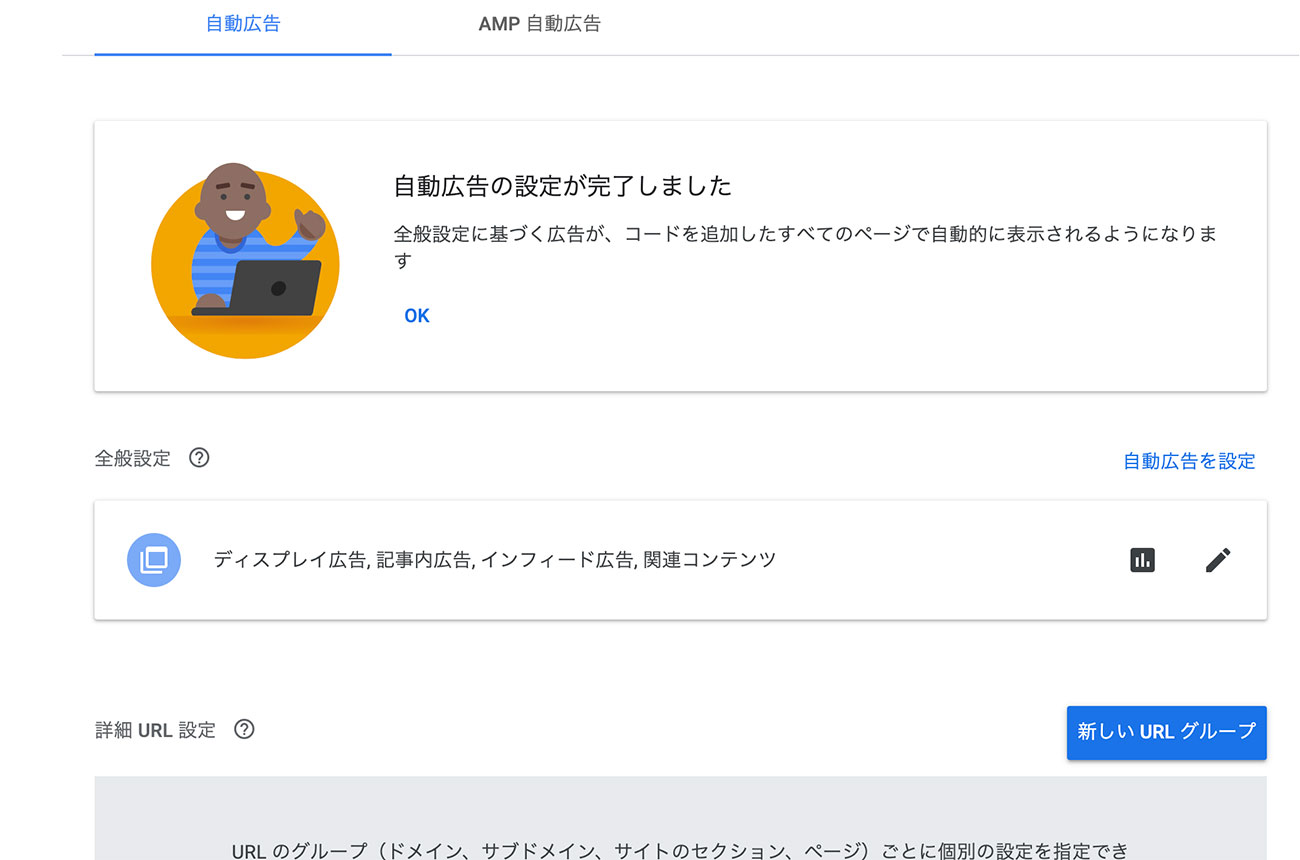
申請するときのコードは要らないので、こちらと置き換えましょう。
申請したときのコードと今回のコードは同じに見えるのですが、わたしがやったとき、そのままだとアドセンスが表示されませんでした……。
【さらに後日】確認コードの登録
Googleアドセンスでは、登録した住所の確認のために、郵送ではがきが送られてきます。
そのハガキに書かれている6桁のコードを入力する必要がありますよ。
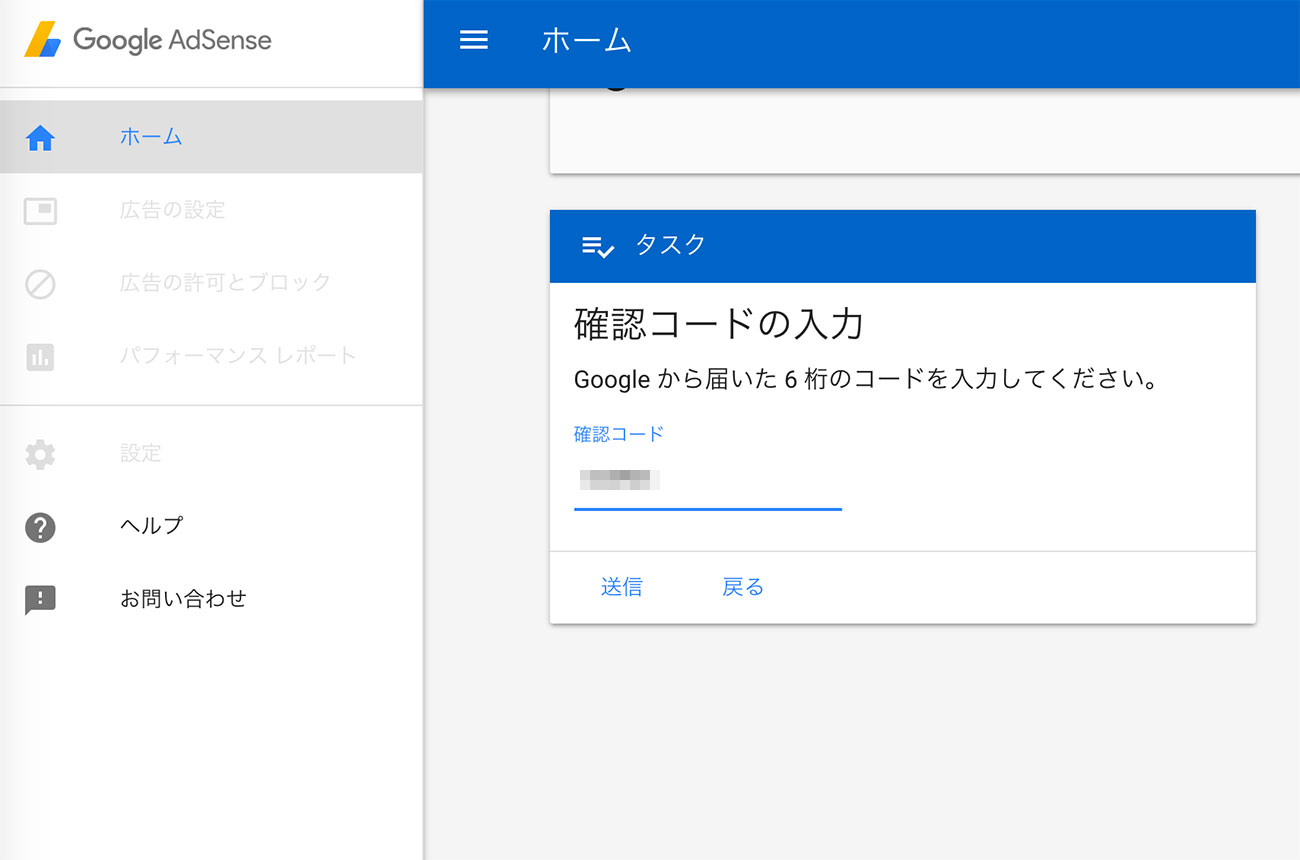
入力する場所は、こちらの画面のように一番上に「薄い赤色」の帯で表示されているところです。ここをクリックすればオッケー。
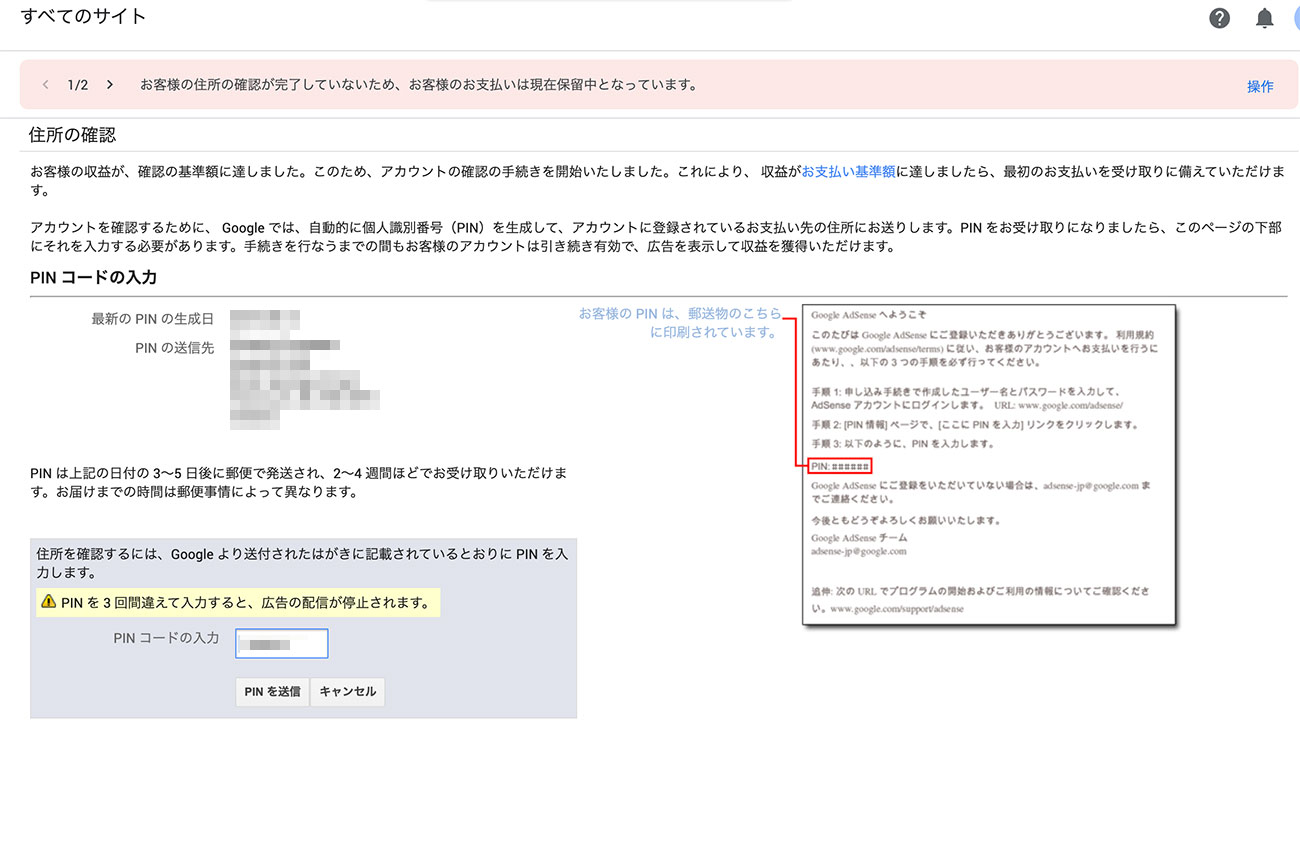
あとは、入力する欄が下のほうにあるので入力しましょう。
ただ、コードを3回間違えると広告が停止になるのでお気をつけを!!
さて、今回はGoogleアドセンスの申請の仕方から、アドセンス(自動広告のみ)を表示させる方法を紹介しました。
アドセンスは不快な広告が出ることがあるので、こちらの記事も読んでおくのをオススメですよー。